Uporaba navidezne resničnosti (VR) odpira nove dimenzije igranja in pretočnega predvajanja. V tem vodiču boste izvedeli, kako učinkovito nastaviti VR snemanje v Streamlabs OBS. Koraki so preprosti in enostavni za sledenje, tako da boste lahko hitro in brez težav beležili svoje VR izkušnje.
Glavna spoznanja
- Kako nastavite novo prizorišče v Streamlabs OBS.
- Dodajte odprto VR snemanje k prizorišču.
- Pravilno nastavite zvočne nastavitve za zvok igre in mikrofon.
Korak-po-korak vodnik
Za začetek z odprtim VR snemanjem sledite tem jasnim korakom:
Najprej morate v programu Streamlabs OBS ustvariti novo prizorišče. Kliknite na znak plus v seznamu prizorišč. Ko kliknete znak plus, se bo pojavilo pogovorno okno, kjer vnesete ime novega prizorišča, na primer "VR Snemanje". To vam bo pomagalo bolje upravljati prizorišča med pretočnim oddajanjem. Kliknite "Končano", da ustvarite prizorišče.
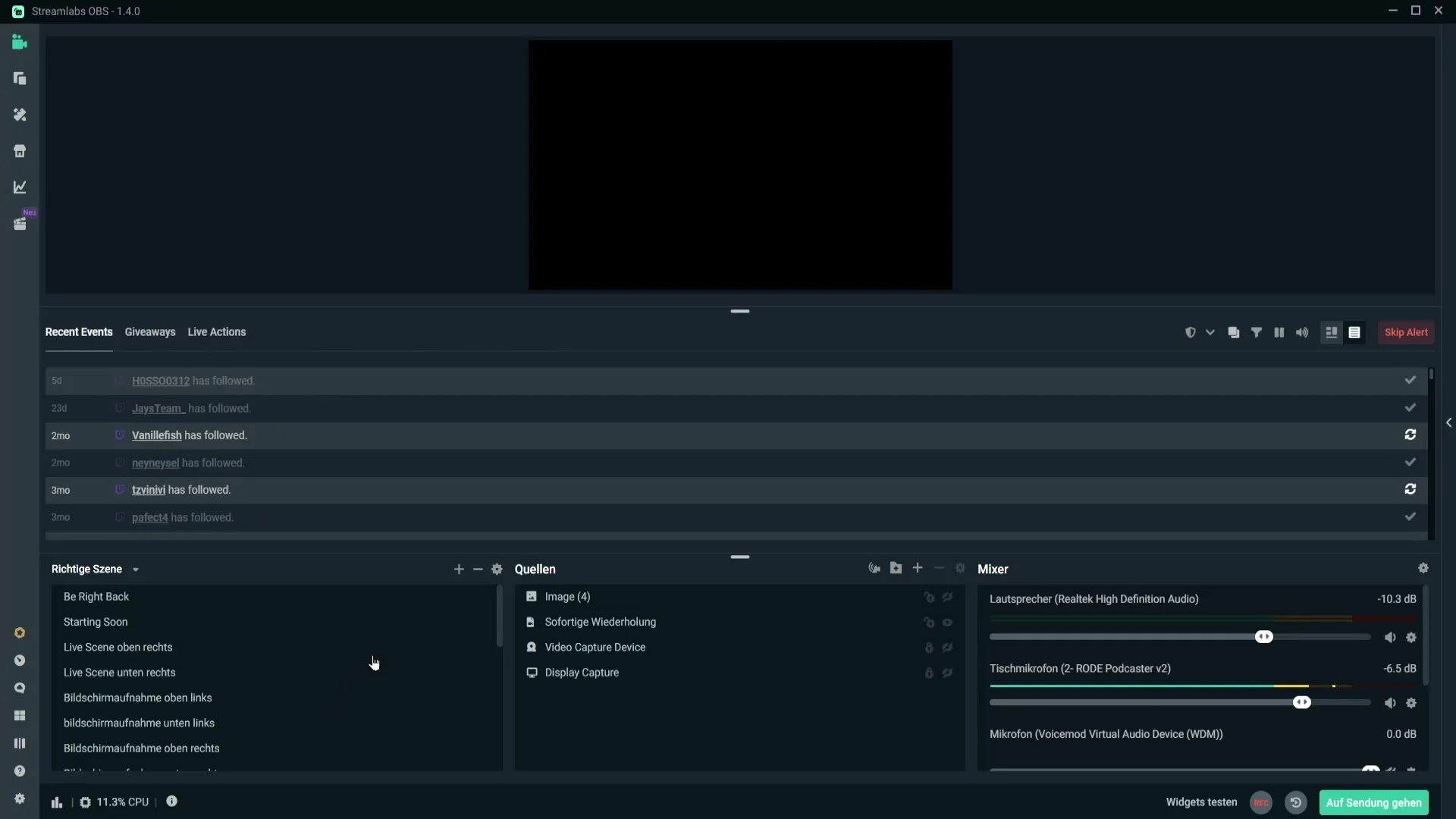
Zdaj, ko imate ustvarjeno prizorišče, je čas, da dodate odprto VR snemanje. Ponovno kliknite na znak plus, vendar tokrat na levi izberite možnost "Odprto VR snemanje". Streamlabs OBS vam bo morda sporočil, da ste že dodali odprto VR snemanje. Če je temu tako, mu lahko dodelite ime vira in kliknete "Dodaj vir".
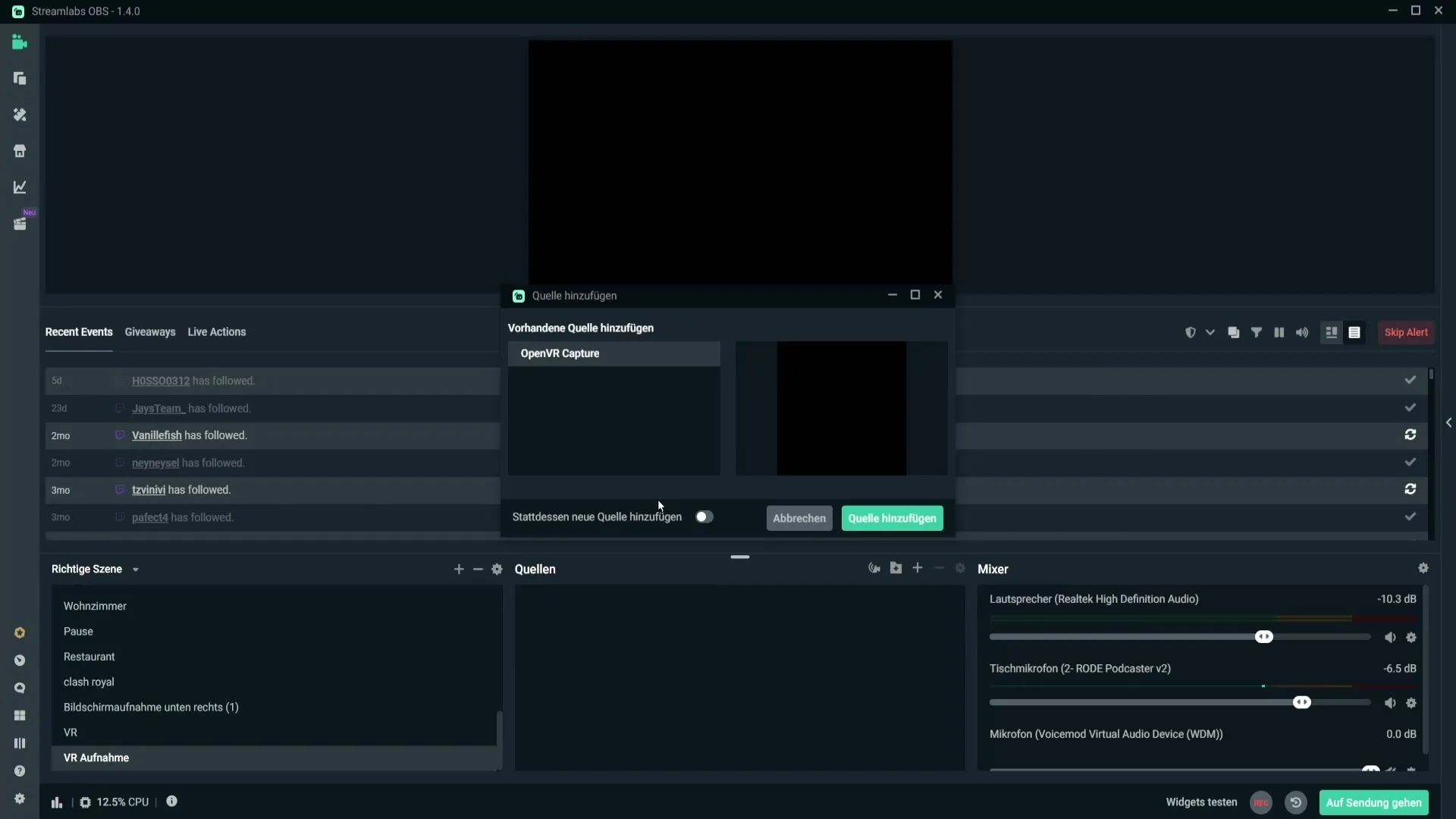
V tem oknu imate zdaj nekaj nastavitev na voljo za odprto VR snemanje. Prva je možnost "Zajem desnega očesa", ki določa, ali bo posneto desno ali levo oko. Če ste desničar, pustite kljukico pri tej možnosti. Če pa ste levičar in želite posneti levo oko, odstranite kljukico. Osebno pustim kljukico, saj sem desničar.
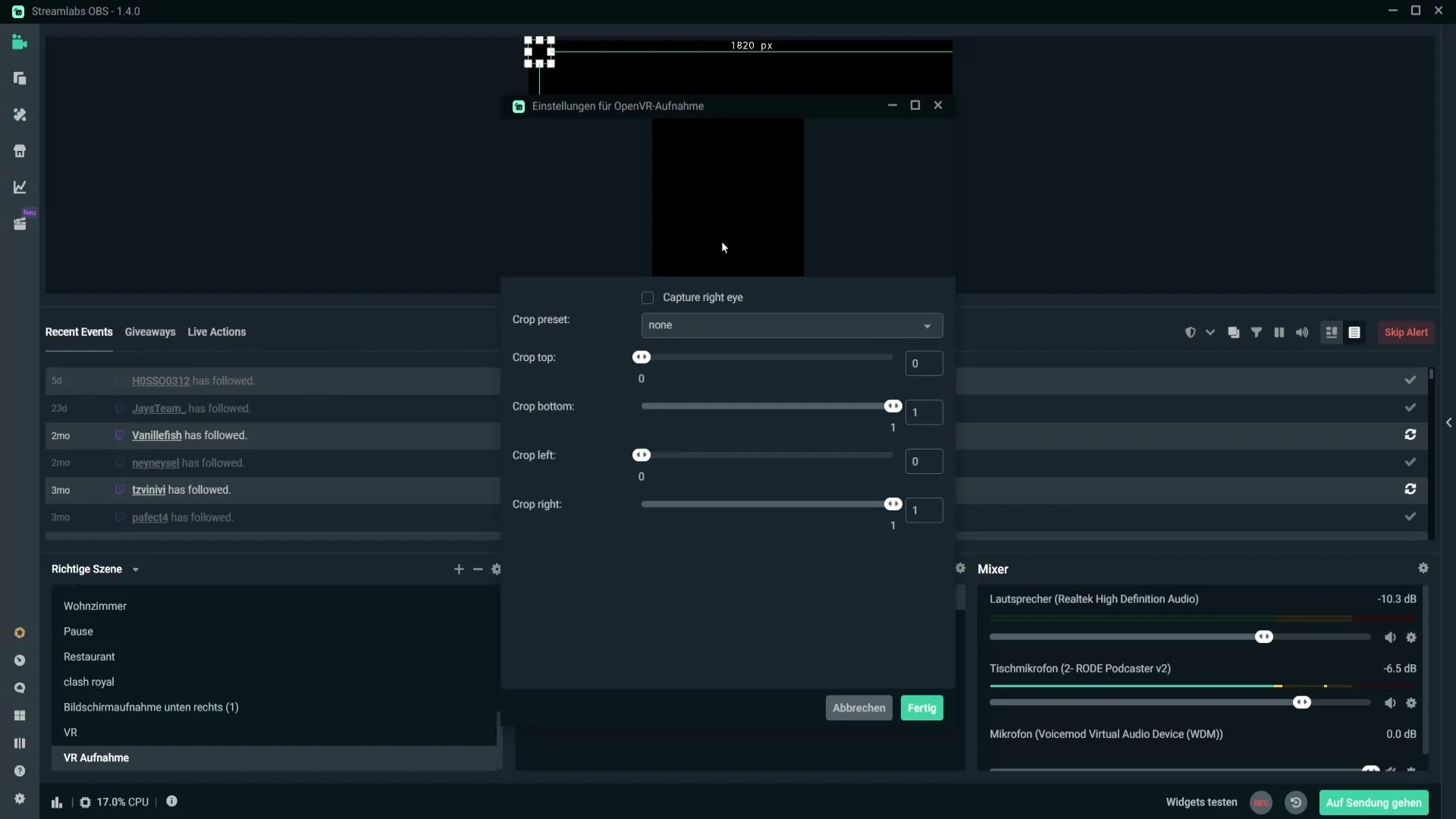
Po konfiguraciji možnosti za oči imate možnost obrezati sliko. Verjetno boste sprva videli črno sliko, kar je posledica tega, da morda še nimate povezane VR očal. Ni problema, pokazal vam bom, kako prilagoditi sliko, da odstranite črne robove.
Zdaj potegnite transformacijsko vrv snemanja, da odstranite črne predele. Snemanje lahko premikate in prilagajate velikost, dokler niste zadovoljni s rezultatom. Preverite, koliko vsebine slike lahko pridobite iz snemanja. V mojem primeru sem že uspel bistveno zmanjšati črno površino.
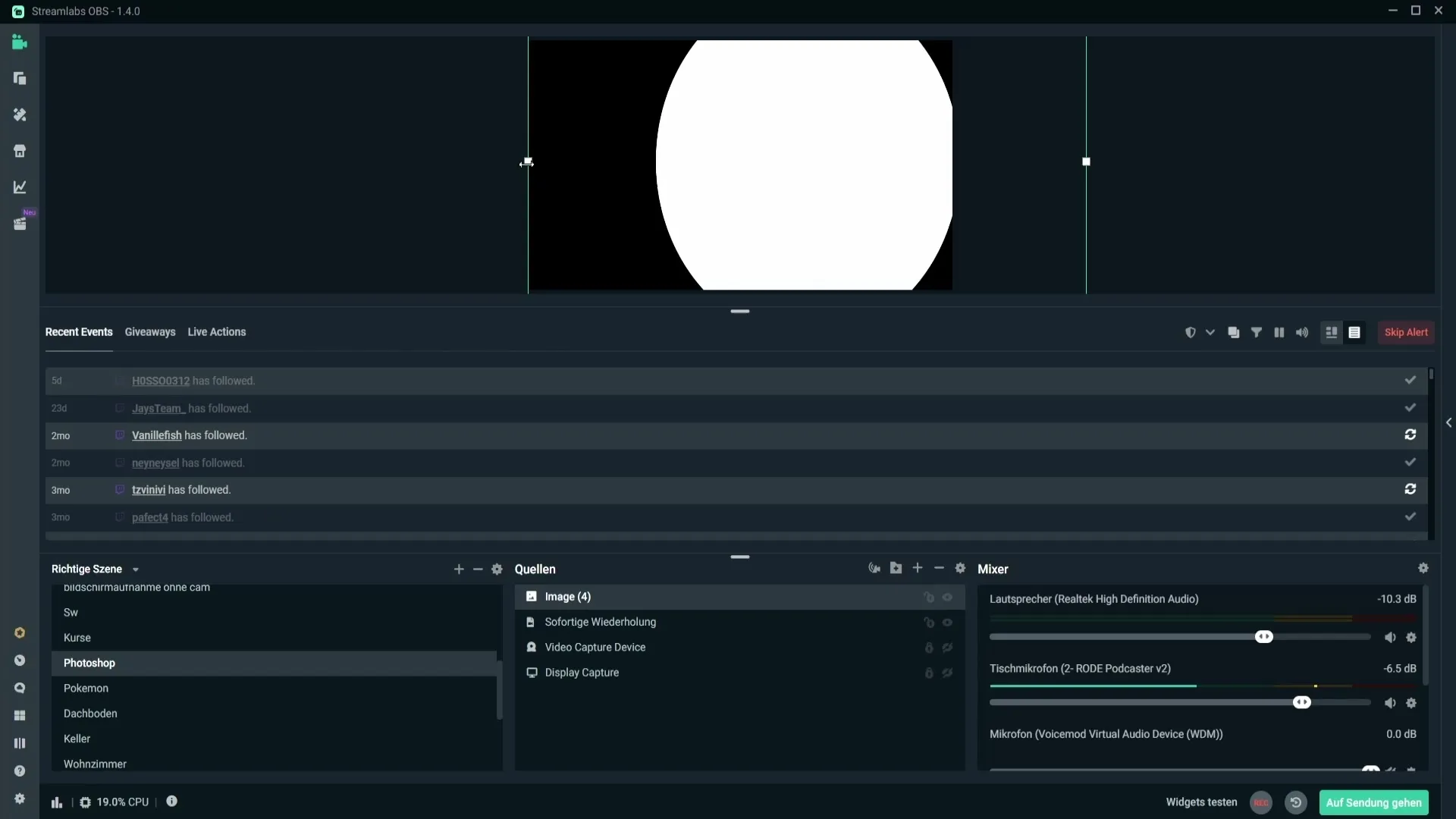
Po vizualni optimizaciji VR snemanja bomo zdaj poskrbeli za zvočno integracijo. Poiščite spodaj levo v nastavitvah (simbol zobnika) in izberite "Zvok". Tu lahko izberete zvočno napravo namizja, ki v tem primeru naj bo vaše VR očala. To je pomembno, da boste lahko slišali zvok igre iz vaše VR aplikacije.
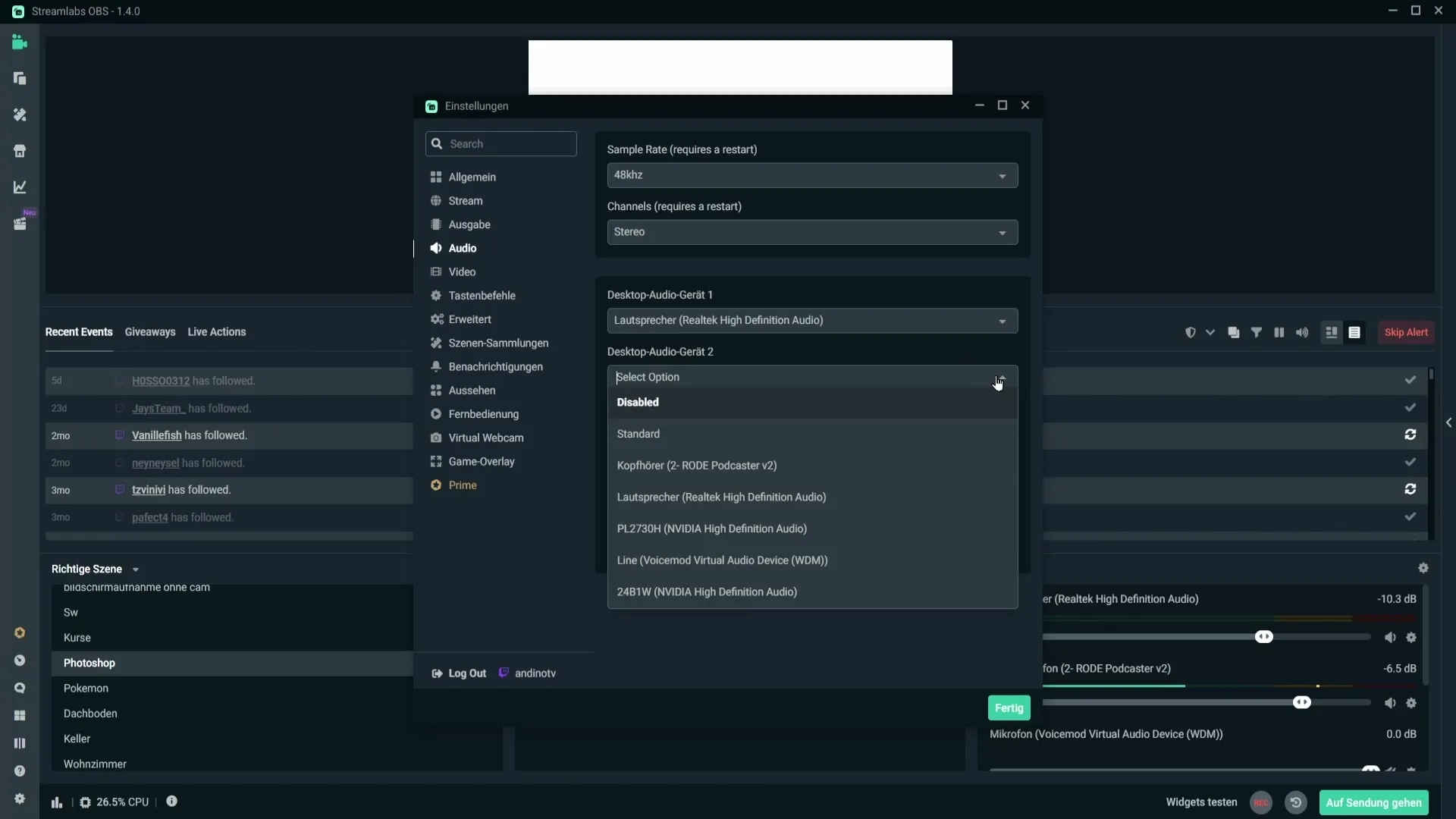
Če želite uporabiti mikrofon svojih VR očal, poskrbite, da v nastavitvah zvoka izberete ustrezno možnost. Mikrofon lahko izberete med "Mic aux device 2 or 3", da zagotovite, da je mikrofon vklopljen. Lahko pa tudi pustite izbran svojega najljubšega zunanjega mikrofona v nastavitvah in kliknete "Končano".
Pomembno je narediti nekaj prilagoditev zvoka. Idealno bi bilo, če bi bil zvok igre tišji od vašega mikrofona. Če se med snemanjem preveč slišite v ozadju, prilagodite drsnik za zvok igre navzdol. S tem bo zvok igre tišji, kar je pomembno, da vas gledalci dobro slišijo. Pazite, da ostane zvok vašega mikrofona v zdravem razponu.
Preverite tudi glasnost mikrofona. Poskrbite, da se premika v sredinskem rumenem območju, da vas bodo dobro slišali. Po potrebi prilagodite drsnike, da optimizirate glasnost. Cilj je, da bo vaš mikrofon med govorjenjem glasnejši od zvoka igre, tako da vas bodo gledalci jasno slišali.
Povzetek
Ustvarjanje OpenVR posnetka v Streamlabs OBS je enostaven postopek, ki zahteva le nekaj korakov. Od ustvarjanja nove prizorišča, nastavitve OpenVR vira snemanja do prilagoditev zvoka, zdaj imaš vse potrebne informacije, da uspešno posnameš svoje VR izkušnje. Prepričaj se, da so zvočne ravni pravilno nastavljene, da bodo tvoji gledalci imeli najboljšo izkušnjo.
Pogosto zastavljena vprašanja
Kako dodam novo prizorišče v Streamlabs OBS?Klikni na znak plus v območju prizorišča, vnesi ime in klikni "Dokončaj".
Kaj naj nastavim pri zajemu oči?Če si desničar, pusti kljukico pri "Capture Right Eye". Če si levičar, jo odstrani.
Kako nastavim avdio vire v Streamlabs OBS?Pojdi v nastavitve, izberi "Audio" in nastavi svojo zvočno napravo za namizje ter po potrebi tudi mikrofon.
Kako prilagodim zvočne ravni?Uporabi gumbe za uravnavanje v zvočnih nastavitvah, da zmanjšaš glasnost igralnih zvokov in poskrbiš, da bo mikrofon glasnejši.
Kaj storiti, če ne vidim slike?Če vidiš črn ekran, preveri, ali je tvoje VR očala pravilno priključena.


